Excel一列中最大和最小值突出显示
1、选中“单元格”,点击“开始”->“条件格式”->“新建规则”。
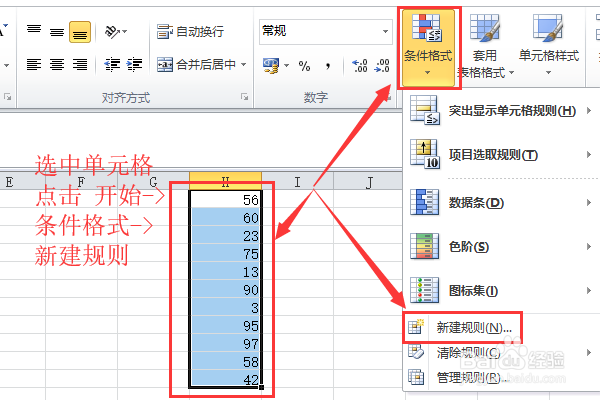
2、在“选择规则类型”中选择“最后一项”。

3、输入框中先输入“ =$H1=MAX() ” ,这里的H为列名,不一定为H,根据实际情况来填写。

4、通过“鼠标”将光标移动到“小括号”中,记住不要通过鼠标左右键来移动。
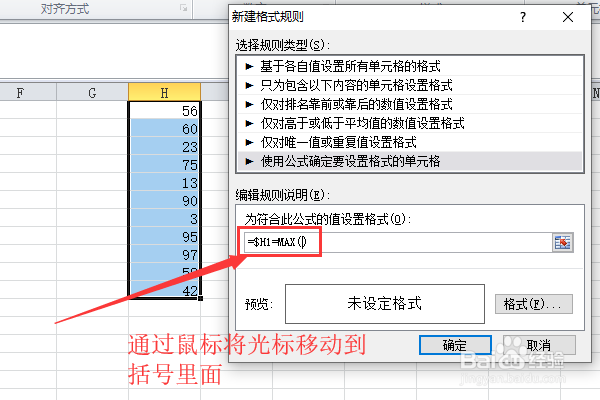
5、用鼠标选取“数据所在单元格”区域。
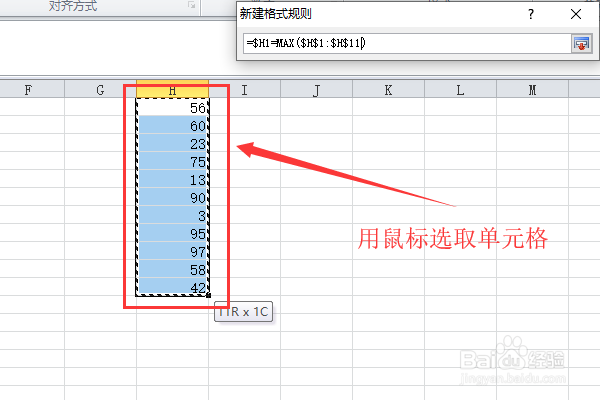
6、点击右下角的“格式”。

7、在“填充”中选择颜色后,点击“确定”即可。
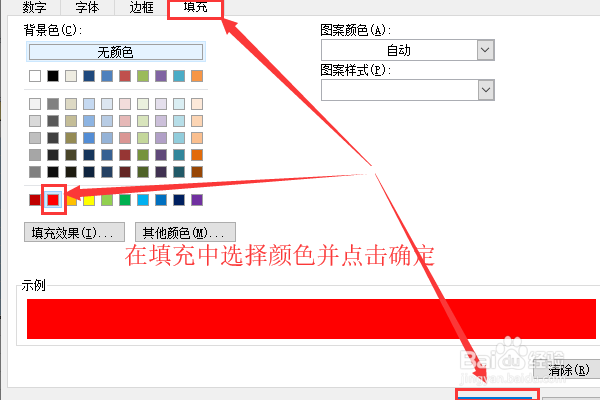
8、再点击“确定”。
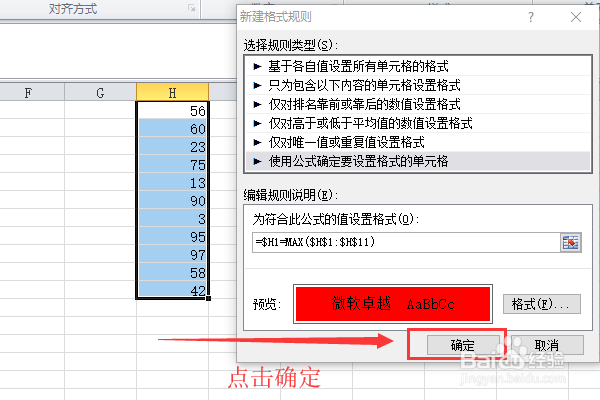
9、最大值就凸显出来了,最小值的话就是将公式中的“MAX修改为MIN”即可。
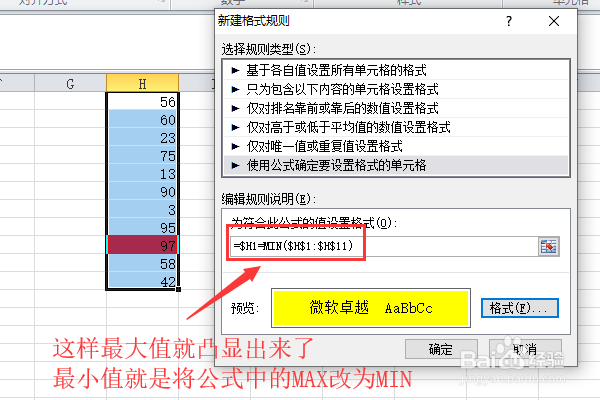
10、最后,最大值和最小值就都凸显出来了。
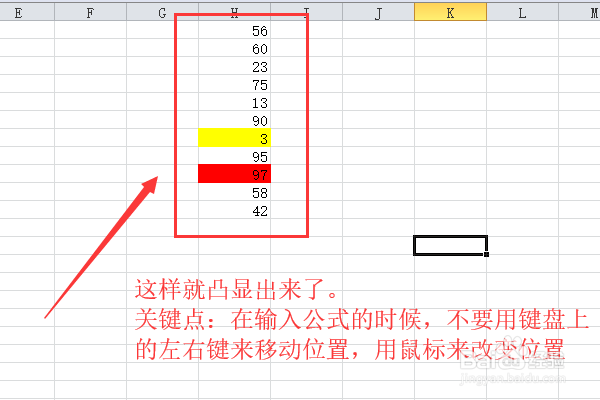
1、1.选中“单元格”,点击“开始”->“条件规则”->“新建规则”。
2.在“选择规则类型”中选择最后一个“使用公式...”。
3.先输入“ =$H1=MAX() ”,H为列名,根据情况填写。
4.使用“鼠标”将光标移动到“括号内”。
5.使用鼠标选取“数据所在单元格”。
6.点击“格式”选项。
7.在“填充”中选择颜色,并点击“确定”。
8.再点击“确定”。
9.最小值的话,就是将公式中的“MAX改为MIN”。
声明:本网站引用、摘录或转载内容仅供网站访问者交流或参考,不代表本站立场,如存在版权或非法内容,请联系站长删除,联系邮箱:site.kefu@qq.com。
阅读量:168
阅读量:107
阅读量:133
阅读量:183
阅读量:29